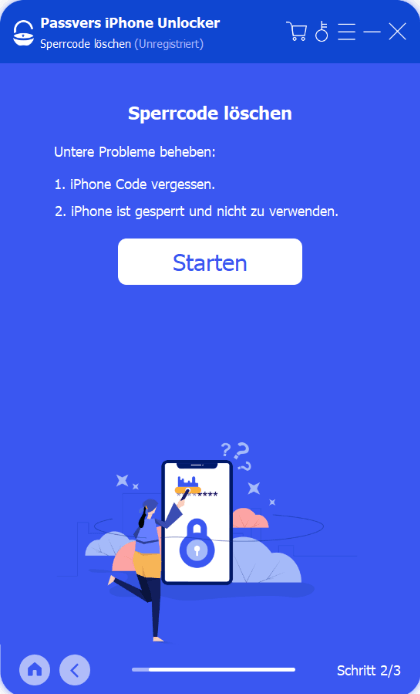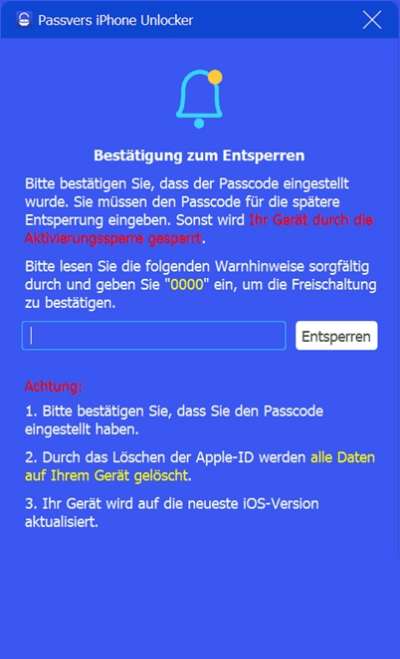Inhalt
Ihr iPhone-Display ist gesprungen oder zerbrochen und Sie können es nicht entsperren? Das iPhone hat einen starken Bildschirm, und viele Leute haben es mit einer Schutzfolie versehen, aber dennoch haben viele Benutzer ein- oder mehrmals ein zerbrochenes Display erlebt. Manchmal kann auch das Display selbst kaputt gehen. Wie man das iPhone in solchen Situationen entsperrt, kann ein großes Problem sein. In diesem Artikel stellen wir 4 Methoden vor, um das iPhone zu entsperren, auch wenn das Display defekt ist. Für jede Methode geben wir Ihnen auch detaillierte Schritte, ich hoffe, es ist hilfreich für Sie.
Methode 1. iPhone entsperren mit defektem Display durch Passvers iPhone Unlocker
Ihr iPhone-Display ist kaputt und Sie können nichts mehr machen? Einige professionelle Tools von Drittanbietern können Ihnen dabei helfen, wie z. B. der bekannte Passvers iPhone Unlocker, mit dem Sie Ihr iPhone mit defektem Display ganz einfach entsperren können, ohne den Bildschirm zu berühren. Jedoch kann Passvers nur verwendet werden, wenn die Funktion „Mein iPhone suchen“ auf Ihrem iPhone deaktiviert ist und Ihr Computer durch Klicken auf „Diesem Computer vertrauen“ auf Ihrem iPhone als vertrauenswürdig eingestuft wurde.
Hinweis:
- Die Daten werden nach dem Entsperren gelöscht, daher sollten Sie die Daten vor dem Entsperren sichern.
- Ihr iPhone wird nach dem Entsperren automatisch auf die neueste iOS-Version aktualisiert.
Schritt 1. Downloaden und installieren Sie Passvers iPhone Unlocker. Verbinden Sie das iPhone mit defektem Display mit Ihrem Computer.
Schritt 2. Starten Sie Passvers iPhone Unlocker und wählen Sie „Sperrcode löschen“.
Schritt 3. Bestätigen Sie die Informationen auf dem Bildschirm Ihres iPhones. Klicken Sie dann auf „Starten“, um das Firmware-Paket zum Entsperren des iPhone herunterzuladen.
Schritt 4. Nachdem das Firmware-Paket installiert ist, geben Sie „0000“ in das Eingabefeld ein und klicken Sie auf „Entsperren“, um das iPhone mit kaputtem Display wieder zu entsperren.
Methode 2. iPhone Zugriff erlauben ohne Display mit „Mein iPhone suchen“
Wenn Ihr iPhone aufgrund eines defekten Bildschirms nicht durch Eingabe eines Passcodes entsperrt werden kann, können Sie Ihr iPhone mithilfe von iCloud zurücksetzen und den Passcode für die Bildschirmsperre entfernen, um Ihr iPhone mit defektem Bildschirm wieder zu entsperren. Im Gegensatz zu Passvers funktioniert diese Methode nur, wenn die Funktion „Mein iPhone suchen“ auf Ihrem iPhone aktiviert ist.
Hinweis:
Diese Methode löscht alle Daten auf Ihrem iPhone. Denken Sie also daran, Ihre Daten vorher zu sichern.
Schritt 1. Gehen Sie zu iCloud.com und melden Sie sich mit Ihrer Apple-ID an.
Schritt 2. Wenn Sie die Zwei-Faktor-Authentifizierung aktiviert haben, werden Sie aufgefordert, einen 6-stelligen Verifizierungscode einzugeben. Dieser Verifizierungscode wird auf allen iOS-Geräten angezeigt, die mit dieser Apple ID angemeldet sind. Geben Sie den Verifizierungscode ein, gehen Sie zur iCloud-Oberfläche und dann öffnen Sie die App iPhone-Suche. Wenn Sie nur dieses iOS-Gerät mit einem kaputten Bildschirm haben, können Sie diese Überprüfung überspringen und direkt unten auf iPhone-Suche klicken, um mit den Schritten zum Entfernen des iPhones fortzufahren.
Schritt 3. Wählen Sie Ihr iPhone und dann klicken Sie auf „iPhone löschen“, um den Passcode für die Bildschirmsperre Ihres iPhone zu entfernen. Dann können Sie Ihr iPhone mit kaputtem Bildschirm wieder entsperren.
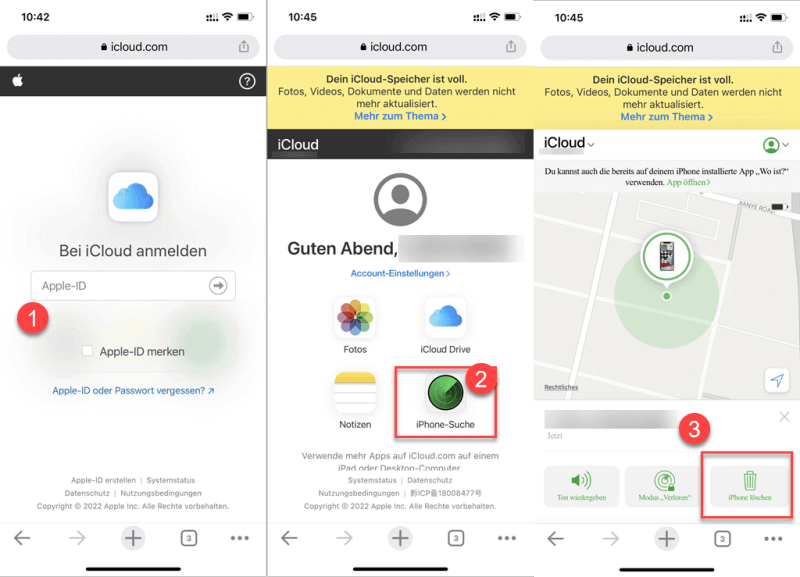
Methode 3. iPhone entsperren ohne Display mit iTunes
Darüber hinaus können Sie auch iTunes verwenden, um Ihr iPhone zu entsperren, dessen Bildschirm beschädigt ist. Um diese Methode verwenden zu können, muss Ihr iPhone Ihrem Computer vertraut haben. Das Beste an der Verwendung von iTunes zum Zurücksetzen und Entsperren Ihres iPhone mit defektem Display ist, dass Sie bei dieser Methode zunächst ein Backup der Daten auf Ihrem iPhone erstellen können, um die Sicherheit Ihrer Daten zu gewährleisten.
Schritt 1. Verbinden Sie das iPhone mit defektem Display mit Ihrem Computer.
Schritt 2. Klicken Sie auf das iPhone-Symbol und tippen dann links auf „Übersicht“. Klicken Sie auf der rechten Seite auf „Backup jetzt erstellen“.
Schritt 3. Klicken Sie auf „iPhone wiederherstellen“ und dann im neuen Fenster auf „Wiederherstellen“. Warten Sie einige Minuten. iTunes wird die Firmware neu installieren und das iPhone wiederherstellen. Ihr iPhone wird neu gestartet. Danach können Sie den Bildschirm Ihres iPhone reparieren und die gesicherten Daten über iTunes wiederherstellen.
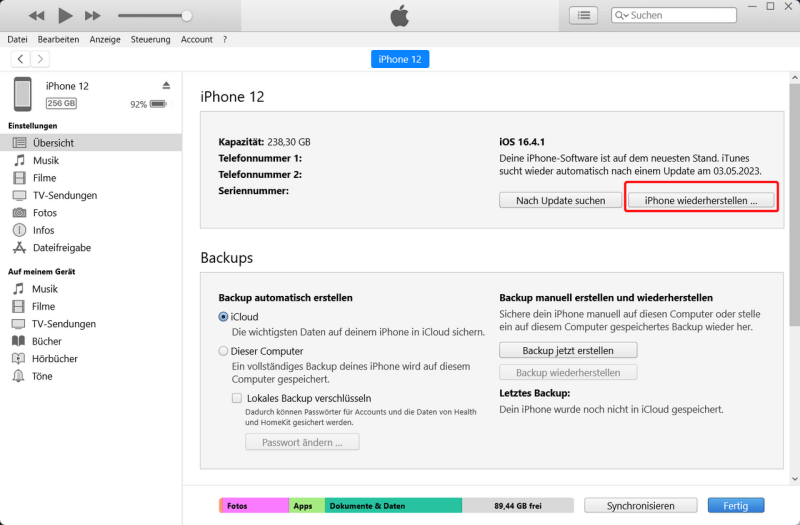
Methode 4. iPhone entsperren mit kaputtem Display über Siri + VoiceOver
Wenn der Bildschirm Ihres iPhones nicht vollständig beschädigt ist (es gibt noch Teile, die Sie effektiv antippen können), können Sie versuchen, Ihr iPhone mit VoiceOver zu entsperren. Aber auch wenn das Display Ihres iPhone komplett kaputt ist (Touch funktioniert nicht), können Sie die VoiceOver-Funktion mit dem Sprachassistenten Siri auf Ihrem iPhone einschalten, sofern Siri aktiviert ist.
Schritt 1. Halten Sie den Home-Button gedrückt. Wenn Ihr iPhone keine Home-Taste hat, halten Sie die rechte Seitentaste gedrückt.
Schritt 2. Sagen Sie „Hallo Siri“, um Ihr iPhone aufzuwecken, nachdem Siri aktiviert wurde, sagen Sie „VoiceOver einschalten“.
Schritt 3. Drücken Sie zweimal die Home-Taste, um den Passcode-Bildschirm zu aktivieren. Wenn dies auf einem iPhone X oder einem neueren Modell zu Apple Pay führt, streichen Sie stattdessen wie gewohnt nach oben und lassen Sie Ihren Finger dort, bis Siri „Lift for home“ sagt.
Schritt 4. Verwenden Sie den Teil Ihres Bildschirms, der auf Berührungen reagiert, um nach links und rechts zu wischen, wodurch Ihr VoiceOver-Cursor auf verschiedene Passcode-Nummerntasten bewegt wird. VoiceOver sagt auch die ausgewählte Schaltfläche an. Dies ist hilfreich, wenn Sie den Bildschirm nicht sehen können.
Schritt 5. Wenn Siri die gewünschte Passcode-Nummer ansagt, tippen Sie zweimal, um die ausgewählte Passcode-Nummer einzugeben. Nach Eingabe des richtigen Passcodes wird Ihr iPhone entsperrt.
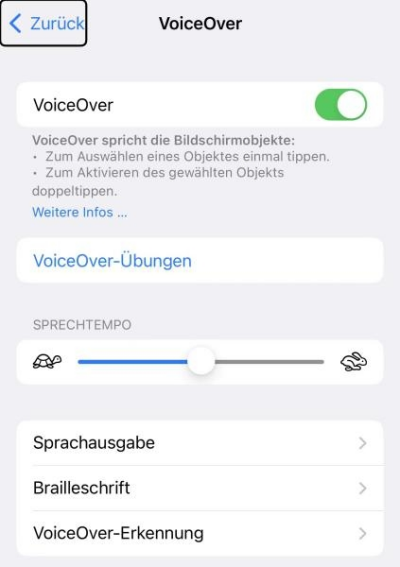
Fazit
In diesem Artikel haben wir 4 einfache Methoden vorgestellt. Die meisten führen dazu, dass die Daten auf dem iPhone gelöscht werden. Wenn dies nicht akzeptabel ist, kann Passvers iPhone Unlocker helfen, das iPhone mit defektem Display zu entsperren und gleichzeitig alle Daten zu sichern. Diese Methode ist schnell, 100% effektiv und unterstützt alle iPhone-Modelle und alle iOS-Versionen. Jetzt kostenlos herunterladen und ausprobieren!
FAQs zum Thema iPhone mit defektem Display entsperren
Wie kann ich iPhone mit PC bei defektem Display verbinden?
Wenn Ihr iPhone bereits auf „Diesem Computer vertrauen“ geklickt hat, können Sie Ihr iPhone direkt über das USB-Kabel mit dem Computer verbinden und iTunes wird Ihr iPhone automatisch erkennen. Wenn nicht, müssen Sie Ihr iPhone in den Wiederherstellungsmodus versetzen, bevor Sie es mit dem Computer verbinden.
Wie kann ich Daten vom iPhone wiederherstellen, wenn der Bildschirm defekt ist?
Wenn Sie noch nie eine Sicherungskopie Ihres iPhones erstellt haben, werden die ursprünglichen Daten gelöscht, wenn Sie Ihr iPhone mit defektem Display ohne Passcode entsperren. Dies liegt daran, dass bei diesem Vorgang in der Regel das iPhone zurückgesetzt wird und dabei alle Einstellungen und Daten gelöscht werden. Wenn Sie diese Situation vermeiden möchten, empfehlen wir Ihnen, einige Tools wie Passvers iPhone Unlocker zu verwenden, die Ihnen helfen können, Ihr iPhone mit kaputtem Bildschirm zu entsperren, ohne Ihre Daten zu verlieren.